Soluzione per caricare il certificato del router serie RV32x
Riepilogo
Un certificato digitale certifica la proprietà di una chiave pubblica da parte del soggetto specificato del certificato. In questo modo le relying party possono dipendere da firme o asserzioni effettuate dalla chiave privata corrispondente alla chiave pubblica certificata. Un router può generare un certificato autofirmato, ovvero un certificato creato da un amministratore di rete. Può inoltre inviare richieste alle Autorità di certificazione (CA) per richiedere un certificato di identità digitale. È importante disporre di certificati legittimi provenienti da applicazioni di terze parti.
I certificati possono essere firmati da CA in due modi:
1. La CA firma il certificato con chiavi private.
2. CA firma i certificati utilizzando CSR generato da RV320/RV325.
RV320 e RV325 supportano solo certificati in formato .pem. In entrambi i casi è necessario ottenere certificati in formato .pem da Autorità di certificazione. Se si ottiene un altro certificato di formato, è necessario convertire il formato personalmente o richiedere nuovamente il certificato di formato .pem dalla CA.
La maggior parte dei fornitori di certificati commerciali utilizza certificati intermedi. Poiché il certificato intermedio viene rilasciato dalla CA radice attendibile, tutti i certificati emessi dal certificato intermedio ereditano l'attendibilità della radice attendibile, come una catena di certificati.
In questa guida viene descritto come importare i certificati rilasciati da Intermediate Certificate Authority su RV320/RV325.
Data identificazione
24 febbraio 2017
Data risoluzione
N/D
Prodotti interessati
| Modello |
Versione firmware |
| RV320/RV325 |
1.1.1.06 e successive |
Firma del certificato tramite chiavi private
Nell'esempio, si presume che la CA intermedia di terze parti abbia fornito un file RV320.pem. Il contenuto del file è il seguente: chiave privata, certificato, certificato CA radice, certificato CA intermedio.
Nota: Il recupero di più file da una CA intermedia anziché di un solo file è facoltativo. Ma si possono trovare più di quattro parti dai diversi file.
Verificare se il file del certificato CA contiene sia il certificato CA radice che il certificato intermedio. RV320/RV325 richiede il certificato intermedio e il certificato radice in un determinato ordine nel bundle CA, prima il certificato radice e poi il certificato intermedio. In secondo luogo, è necessario combinare il certificato RV320/RV325 e la chiave privata in un unico file.
Nota: È possibile utilizzare qualsiasi editor di testo per aprire e modificare i file. È importante assicurarsi che eventuali righe vuote, spazi o ritorni a capo aggiuntivi non facciano andare il piano come previsto.
Combinazione dei certificati
Passaggio 1. Aprire RV320.pem, copiare il secondo certificato (certificato radice) e il terzo certificato (certificato intermedio), incluso il messaggio di inizio/fine.
Nota: In questo esempio, la stringa di evidenziazione del testo è il certificato radice.
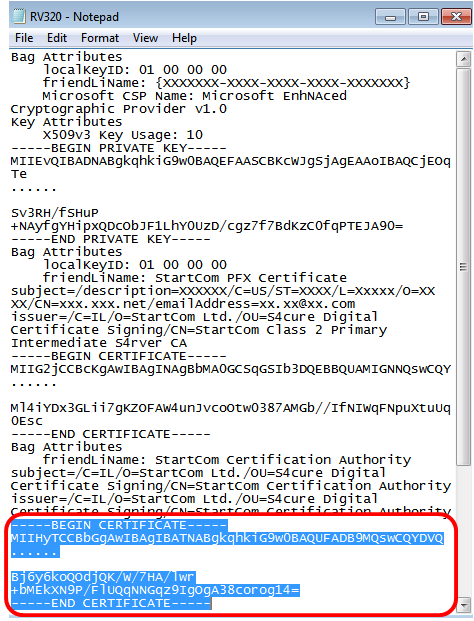
Nota: In questo esempio, la stringa di testo evidenziata è il certificato intermedio.
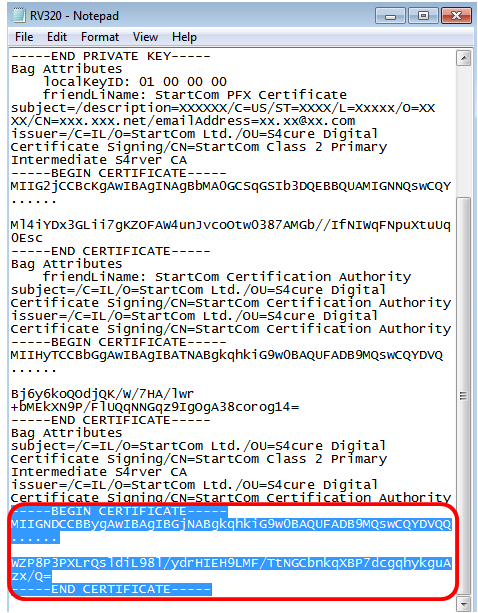
Passaggio 2. Incollare il contenuto in un nuovo file e salvarlo come CA.pem.
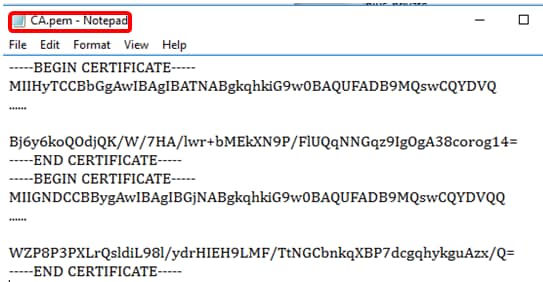
Passaggio 3. Aprire il file RV320.pem e copiare la sezione della chiave privata e il primo certificato, incluso il messaggio di inizio/fine.
Nota: Nell'esempio seguente, la stringa di testo evidenziata è la sezione della chiave privata.
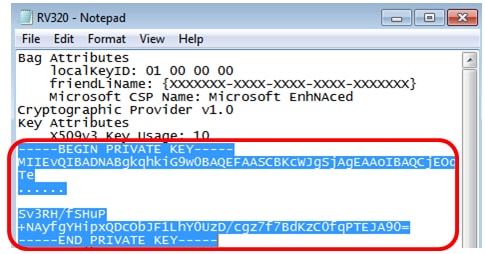
Nota: Nell'esempio seguente, la stringa di testo evidenziata è il primo certificato.
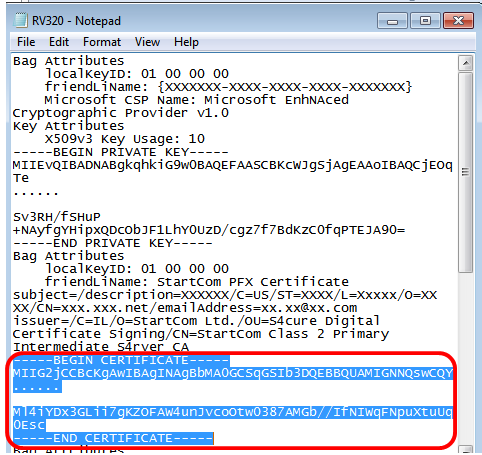
Passaggio 4. Incollare il contenuto in un nuovo file e salvarlo come cer_plus_private.pem
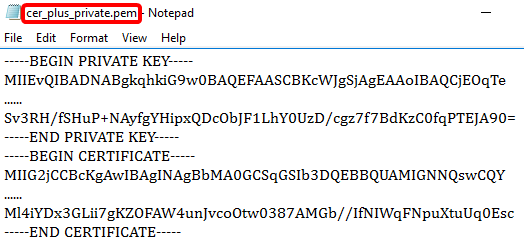
Nota: Se la versione del firmware RV320/RV325 è inferiore a 1.1.1.06, assicurarsi che alla fine del file siano presenti due avanzamenti di riga (cer_plus_private.pem). Nel firmware dopo la versione 1.1.1.06, non è necessario aggiungere altri due avanzamenti di linea. In questo esempio, una versione abbreviata del certificato viene visualizzata solo a scopo dimostrativo.
Importa CA.pem e cer_plus_private.pem in RV320/RV325
Passaggio 1. Accedere all'utilità basata sul Web di RV320 o RV325 e scegliere Gestione certificati > Certificato.
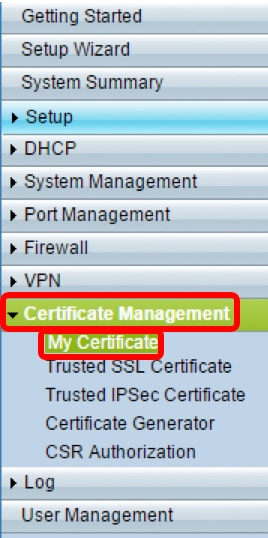
Passaggio 2. Fare clic su Aggiungi per importare il certificato.
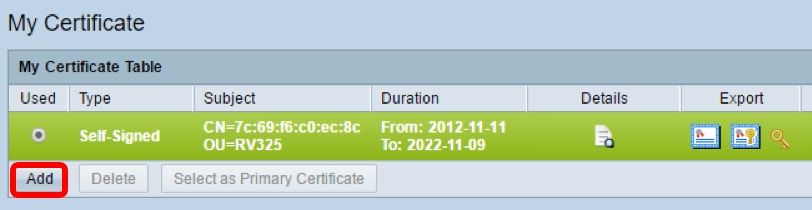
Passaggio 3. Fare clic sul pulsante di opzione Autorizzato da terze parti per importare il certificato.
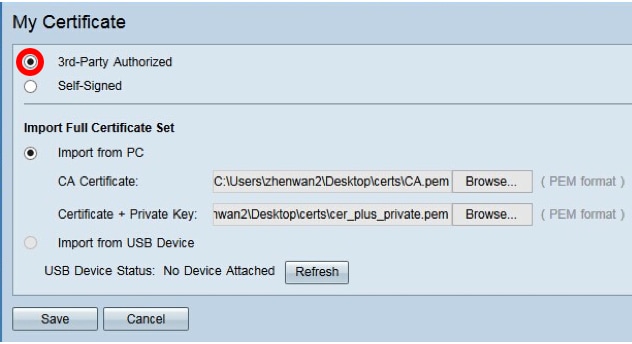
Passaggio 4. Nell'area Importa set di certificati completo fare clic su un pulsante di opzione per scegliere l'origine dei certificati salvati. Le opzioni sono:
- Importa dal PC: selezionare questa opzione se i file vengono trovati nel computer.
- Importa da USB: selezionare questa opzione per importare i file da un'unità flash.
Nota: Nell'esempio viene scelto Importa da PC.
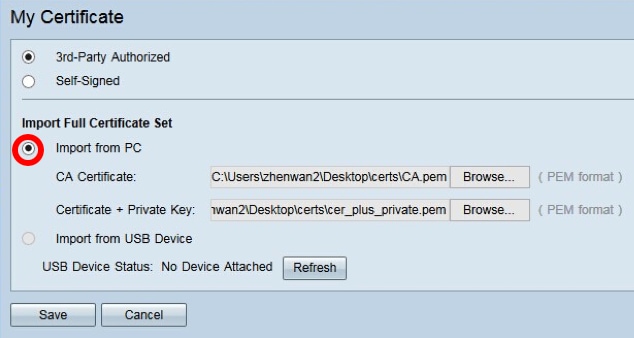
Passaggio 5. Nell'area Certificato CA, fare clic su Sfoglia... e individuare il file CA.pem. file.
Nota: Se il firmware in esecuzione è successivo alla versione 1.1.0.6, fare clic sul pulsante Scegli e individuare il file necessario.
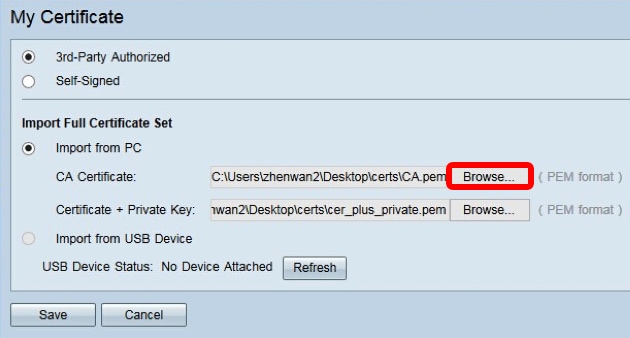
Passaggio 6. Nell'area Certificato + chiave privata, fare clic su Sfoglia...e individuare il file ecer_plus_private.pem.
Nota: Se il firmware in esecuzione è successivo alla versione 1.1.0.6, fare clic sul pulsante Scegli e individuare il file necessario.
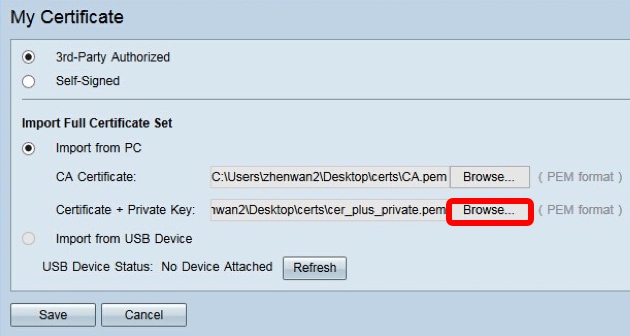
Passaggio 7. Fare clic su Salva.
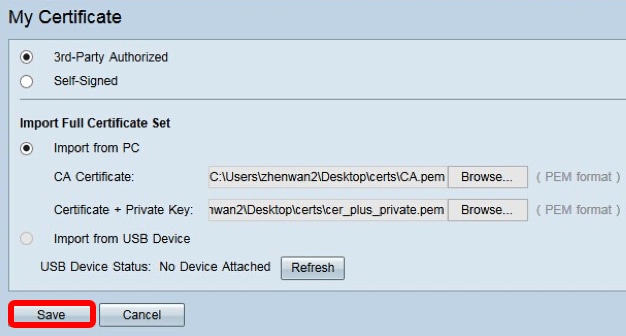
Importazione dei certificati completata. Ora può essere utilizzato per l'accesso HTTPS, la VPN SSL o la VPN IPSec.
Passaggio 8. (Facoltativo) Per utilizzare il certificato per HTTPS o SSL VPN, fare clic sul pulsante di opzione del certificato e quindi sul pulsante Seleziona come certificato primario.
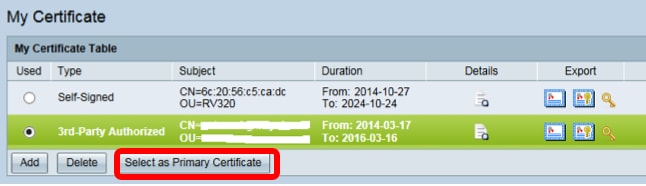
L'importazione di un certificato dovrebbe essere stata completata.
Firma del certificato tramite CSR
Passaggio 1. Generare una richiesta di firma del certificato (CSR) su RV320/RV325. Per informazioni su come generare un CSR, fare clic qui.
Passaggio 2. Per importare il certificato, scegliere Richiesta di firma certificato e fare clic su Importa CSR firmato.
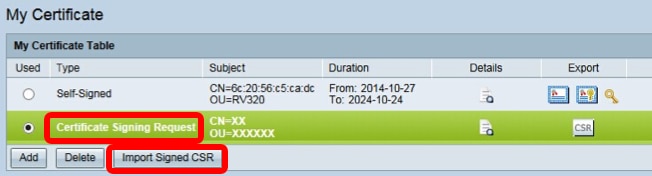
Passaggio 3. Fare clic su Sfoglia... e scegliere il file del certificato CA. Contiene il certificato CA radice + CA intermedia.
Nota: In questo esempio, la chiave privata non è necessaria poiché il certificato viene generato utilizzando CSR.
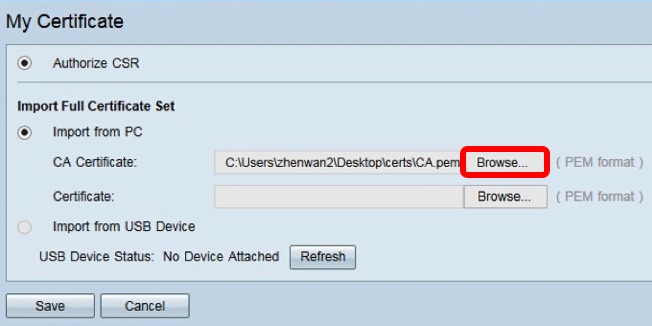
Passaggio 4. Fare clic su Salva.
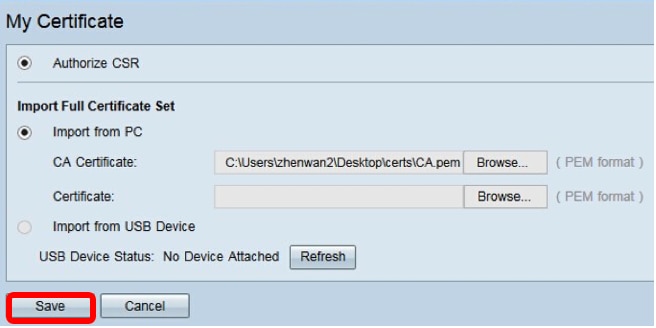
A questo punto è necessario aver caricato correttamente un certificato utilizzando CSR.
Appendice:
Contenuto di RV320.pem
Attributi bag
IDChiaveLocale: 01 00 00 00
FriendLiName: {{XXXXXXX-XXXX-XXXX-XXXX-XXXXXXX}
Nome CSP Microsoft: Provider del servizio di crittografia EnhNAced Microsoft v1.0
Attributi chiave
Utilizzo chiave X509v3: 10
—BEGIN PRIVATE KEY—
MIIEvQIBADNABgkqhkiG9w0BAQEFAASCBKcWJgSjAgEAAoIBAQCjEOqTe
......
Sv3RH/fSHuP+NAyfgYHipxQDcObJF1LhY0UzD/cgz7f7BdKzC0fqPTEJA90=
—END PRIVATE KEY—
Attributi bag
IDChiaveLocale: 01 00 00 00
FriendLiName: Certificato PFX StartCom
oggetto=/description=XXXXXX/C=US/ST=XXXX/L=Xxxxx/O=XX/CN=xxx.xxx.net/emailAddress=xx.xx@xx.com
autorità emittente=/C=IL/O=StartCom Ltd./OU=S4cure Digital Certificate Signing/CN=StartCom Class 2 CA primaria intermedia S4rver
—BEGIN CERTIFICATE—
MIG2jCCBcKgAwIBAgINAgBbMA0GCSqGSIb3DQEBBQUAMNQswCQY
......
Ml4iYDx3GLii7gKZOFAW4unJvcoOtw0387AMGb/IfNIWqFNpuXtuUq0Esc
—END CERTIFICATE—
Attributi bag
FriendLiName: Autorità di certificazione StartCom
Subject=/C=IL/O=StartCom Ltd./OU=S4cure Digital Certificate Signing/CN=StartCom Certification Authority
issuer=/C=IL/O=StartCom Ltd./OU=S4cure Digital Certificate Signing/CN=StartCom Certification Authority
—BEGIN CERTIFICATE—
MIHyTCCBbGgAwIBAgIBATNABgkqhkiG9w0BAQUFADB9MQswCQYDVQ
......
Bj6y6koQOdjQK/W/7HA/lwr+bMEkXN9P/FlUQnNGqz9IgOgA38corog14=
—END CERTIFICATE—
Attributi bag
Subject=/C=IL/O=StartCom Ltd./OU=S4cure Digital Certificate Signing/CN=StartCom Class 2 CA primaria intermedia S4rver
issuer=/C=IL/O=StartCom Ltd./OU=S4cure Digital Certificate Signing/CN=StartCom Certification Authority
—BEGIN CERTIFICATE—
MIGNDCCBBygAwIBAgIBGjNABgkqhkiG9w0BAQUFADB9MQswCQYDVQQ
......
WZP8P3PXLrQsldiL98l/ydrHIEH9LMF/TtNGCbnkqXBP7dcgqhykguAzx/Q=
—END CERTIFICATE—
 Feedback
Feedback